
本記事では、A5:SQL Mk-2 からkintone データへの接続手順をご紹介します。
DSN 構成
1.A5:SQL Mk-2 を利用しているマシンにkintone ODBC Driver をインストールし、DSN 構成を行います。
・パスワード認証でDSN 構成を行う手順はこちら
・API トークン認証でDSN 構成を行う手順はこちら
※どちらの認証方法を用いるかは、勤務先のセキュリティポリシーなどに応じて選択ください。
※このときユーザーDSN とシステムDSN のどちらで構成を行ったかを控えておいてください。
A5:SQL Mk-2 でkintone データに接続する
2.A5:SQL Mk-2 を開き、[データベース]>[データベースの追加と削除]をクリックします。
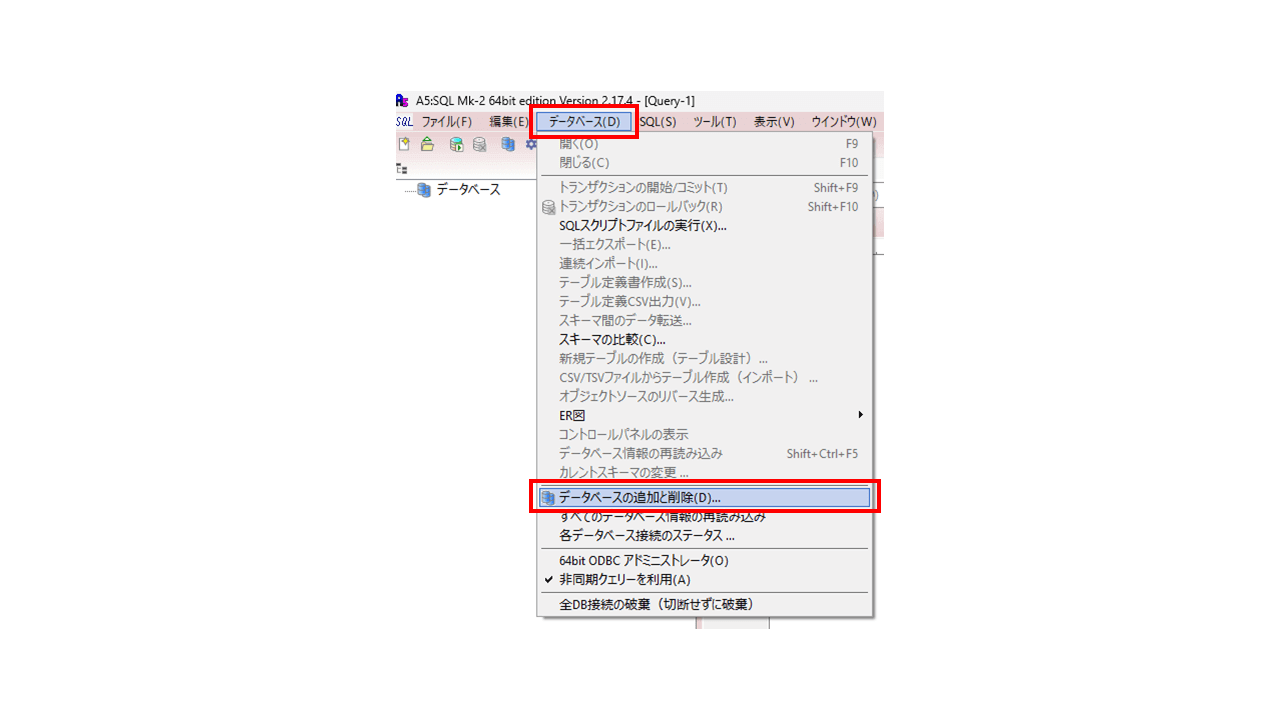
3.[64bit ODBC システムデータソースを列挙する](あるいは、64bit ODBC ユーザーデータソースを列挙する)にチェックを入れ、[閉じる]をクリックします。
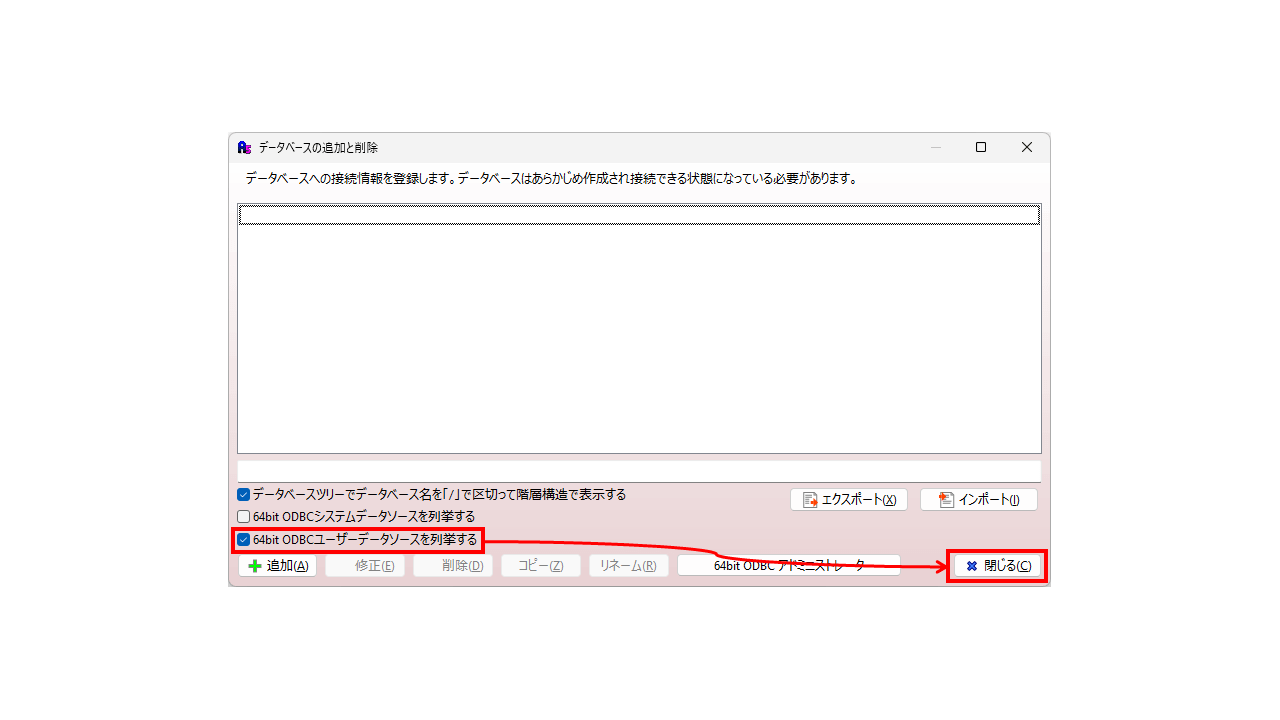
※64bit ODBC システムデータソースとユーザーデータソースのどちらにチェックを入れるかは、1でDSN 構成をどちらで実施したかによります。両方にチェックを入れていただいてもOK です。
4.画面左側にDSN の一覧が表示されるので、使用したいDSN(1で構成したDSN名)をダブルクリックします。
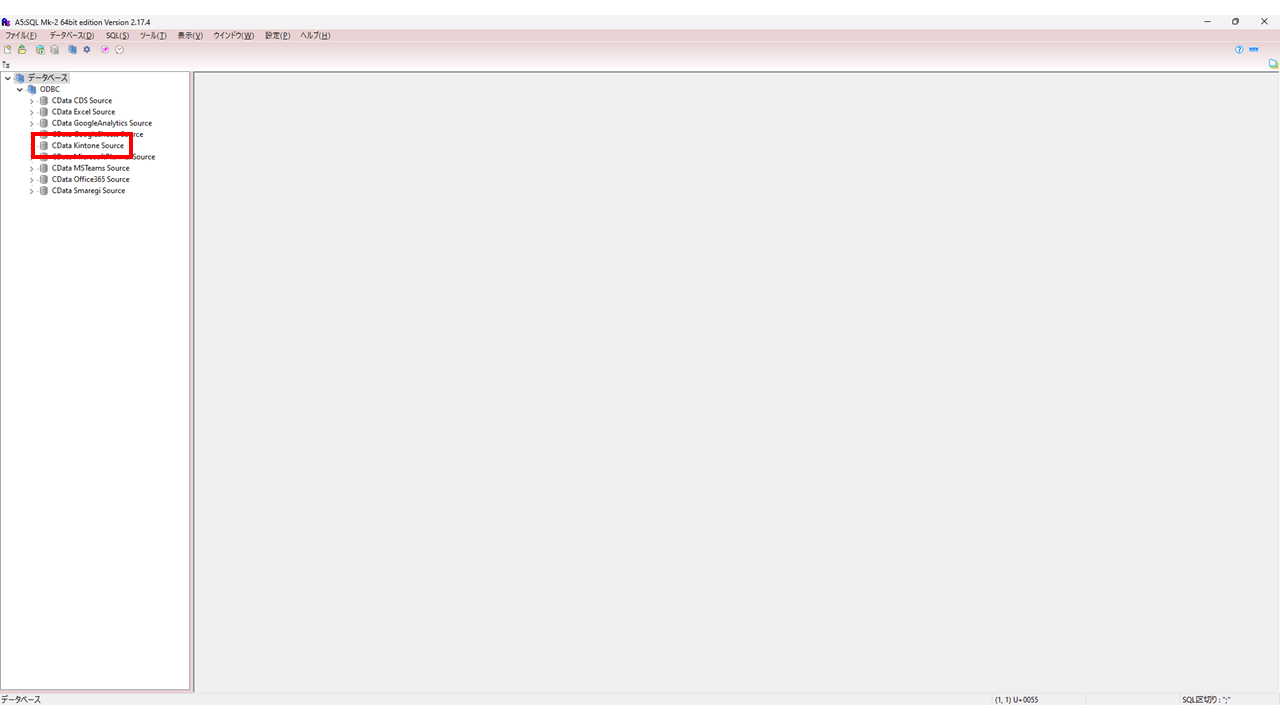
5.[ユーザー]、[パスワード]欄にkintone ログインID、パスワードを入力し、[接続]をクリックします。
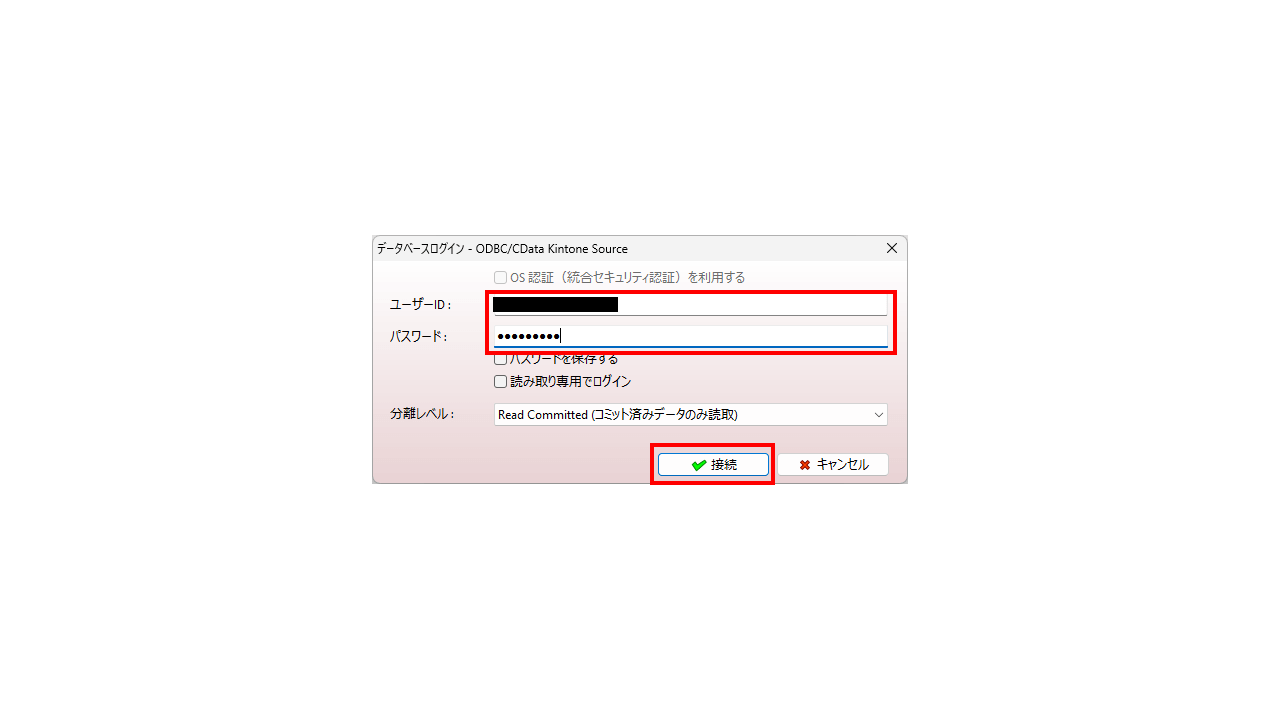
6.4で選択したDSN 名を展開し、[Kintone]>[テーブル]を展開すると1kintone アプリ1テーブルのような形で表示されます。一覧にあるテーブル名をクリックするとデータが表示されます。
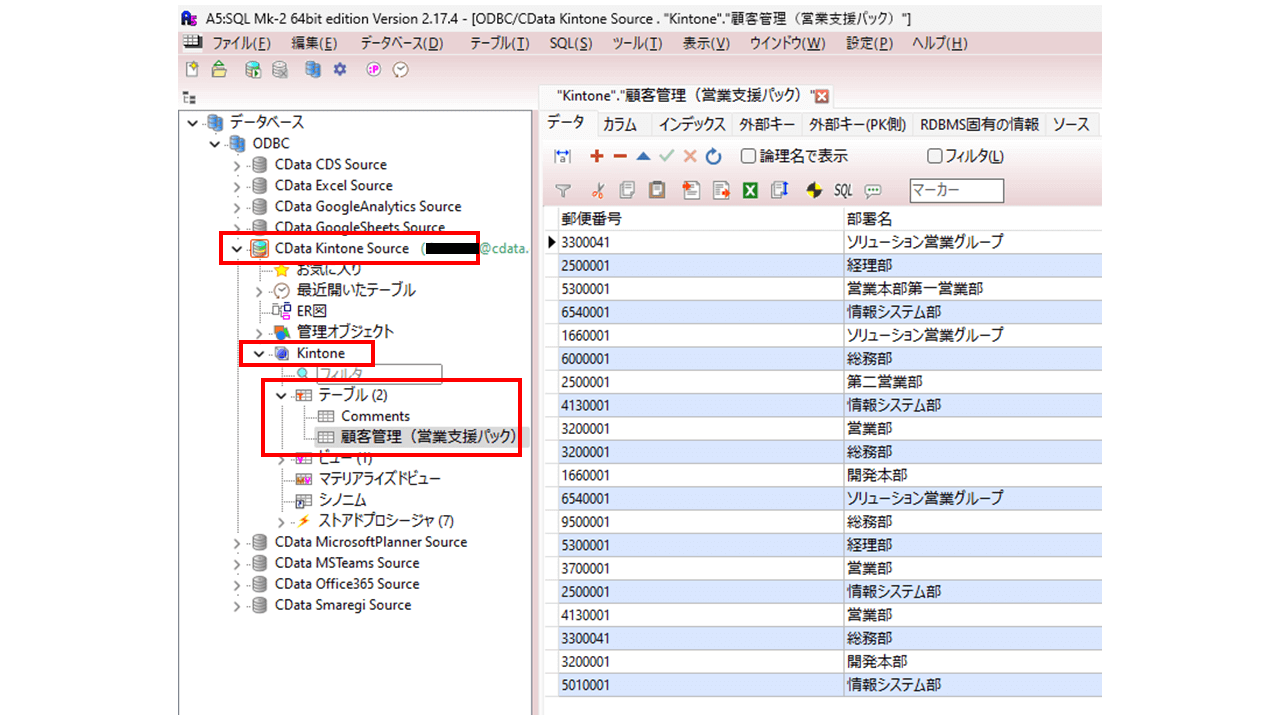
以上、A5:SQL Mk-2 からkintone データへの接続手順でした。
DSN 構成はできたけど、A5:SQL Mk-2 のこの手順がうまくいかないなどありましたら、画面右下のチャットなどからお問合せください!
関連コンテンツ





